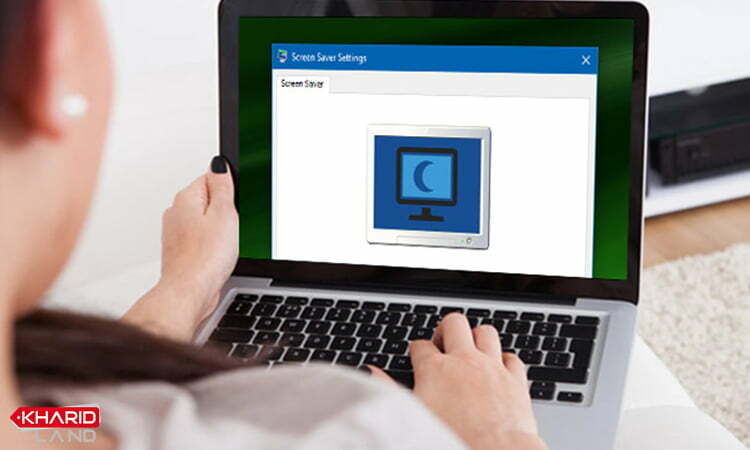اگر شما هم جزء آن دسته از افرای هستید که از ویندوز 10 و 11 برای سیستم های خود استفاده می کنید و می خواهید اسکرین سیور سیستم های خود را فعال کنید، با ما تا انتهای این مقاله همراه باشید. ما به شما خواهیم گفت که چگونه اسکرین سیور ویندوز 10 و 11 را تنظیم و فعال سازی نمایید.
اسکرین سیور چیست؟
قبل از آن که بخواهیم به سراغ موضوع اصلی این مقاله برویم لازم است کمی درباره اسکرین سیور صحبت کنیم.
Screen Saver که در واقع همان صفحه نمایش است یکی از ویژگی های ویندوز برای لپ تاپ و کامپیوتر می باشد.
اسکرین سیور برای محافظت از مانیتورهای قدیمی در برابر سوختگی هنگام نشان دادن تصویر های یکسان برای مدت زمان طولانی فعال و تنظیم می گردد.
این روزها که صفحه نمایش های جدید LCD و LED و نسل های جدید OLED به بازار آمده اند، با توجه به تکنولوژی پیشرفته و فناوری های بالای آن ها دیگر کامپیوترها و لپ تاپ ها مشکلات صفحه نمایش های نسل قدیم را ندارند و تا حدودی استفاده از اسکرین سیور نیز چندان کاربردی به نظر نمی رسد.
ولی بااین حال شما می توانید این ویژگی را برای کامپیوترها و لپ تاپ های نسل قدیم فعال کنید یا اگر می خواهید زمانی که برای مدت زمان طولانی از سیستم خود استفاده نمی کنید، ظاهری متفاوت تر ایجاد کنید می توانید اسکرین سیور را از طریق تنظیمات ویندوز 10 و ویندوز 11 بر روی سیستم خود اعمال کنید.

نحوه کار Screen Saver
بدون شک می دانید که اسکرین سیور یک فایل اجرایی می باشد که قابلیت تغییر فرمت exe به scr را در سیستم شما دارد.
این موضوع را هم مطمئنا می دانید که پسوند فایل ها مشخص کننده این مسئله هستند که کامپیوتر شما با چه نوع فایل هایی سر و کار دارد.
پس کاملا مشخص است که ویندوز با شناسایی این فرمت می تواند آن را در تنظیمات کامپیوتر طبق خواسته شما نمایش دهد.
شما می توانید از اسکرین های پیش فرض در ویندوز استفاده کنید و یا فایل های رایگان یا پولی با تم ها و موضوعات گوناگون از اینترنت را دانلود کنید.
اما اسکرین سیور با رمز عبوری که در اختیار شما قرار می دهد یک حریم ایمن و مطمئن را برای شما فراهم می کند و شما می توانید زمانی که می خواهید برای زمان طولانی از سیستم خود استفاده نکنید یا در موقعیت شلوغی هستید که می ترسید اطلاعات شما به سرقت بروند، با استفاده از فعال سازی اسکرین سیور از اطلاعات داخل سیستم خود محافظت کنید.
به خاطر داشته باشید که فرقی ندارد شما از کامپیوترهای شخصی و بزرگ استفاده می کنید یا لپ تاپ استوک، به راحتی می توانید از اسکرین سیور برای حفظ ایمنی سیستم های خود استفاده کنید.

تنظیمات اسکرین سیور در ویندوز 10
تا اینجا متوجه شدیم که اسکرین سیور چیست؟ و با کاربرد آن نیز آشنا شدیم. حال می خواهیم به سراغ بحث اصلی این مقاله یعنی روش فعال سازی اسکرین سیور در ویندوز 10 برویم و مراحل تنظیم آن را برایتان شرح دهیم.
شاید بسیاری از شما دوستانی که علاقه مند به استفاده از ویندوز 10 برای سیستم های خود می باشید گمان کنید که تنظیمات مربوط به اسکرین سیور حذف شده است و دیگر نمی توانید به راحتی به این فایل دسترسی داشته باشید.
باید به شما دوستان بگوییم که ناراحتی و نگرانی شما کاملا بی مورد است. در ادامه چگونگی تنظیمات Screen saver ویندوز 10 را با هم بررسی می کنیم.
- روی دسکتاپ راست کلیک کرده و روی گزینه personalize کلیک کنید.
- در پنجره باز شده ، روی screen saver settings کلیک کنید.
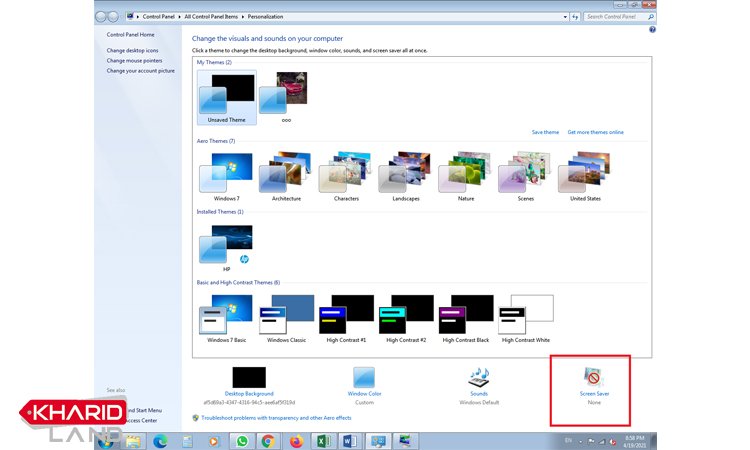
- سپس نمای دلخواه و مدت زمانی که می خواهید بعد از گذشت آن اسکرین سیور فعال شود تعیین کنید.
یک نکته بسیار مهم را به خاطر داشته باشید. چنان چه تیک گزینه On Resume Display Logon Screen را بزنید، با فعال شدن اسکرین سیور، اگر بخواهید کارهایتان روی دسکتاپ سیستم قفل شود باید رمز عبور کاربری خود را وارد کنید تا بتوانید وارد سیستم شوید.

راهنمای فعالسازی و تنظیم اسکرین سیور در ویندوز ۱۱
ویندوز ۱۱ به کاربران این امکان را میدهد تا با استفاده از اسکرین سیورها، صفحه نمایش خود را در زمان عدم استفاده شخصیسازی کنند. در این آموزش، مراحل فعالسازی و تنظیم اسکرین سیور در ویندوز ۱۱ بهطور کامل شرح داده شده است.
مراحل فعالسازی اسکرین سیور در ویندوز ۱۱
1. باز کردن تنظیمات ویندوز
ابتدا منوی Settings را در ویندوز ۱۱ باز کنید.
2. انتخاب گزینه Personalization
در صفحه تنظیمات، بر روی گزینه Personalization کلیک کنید.
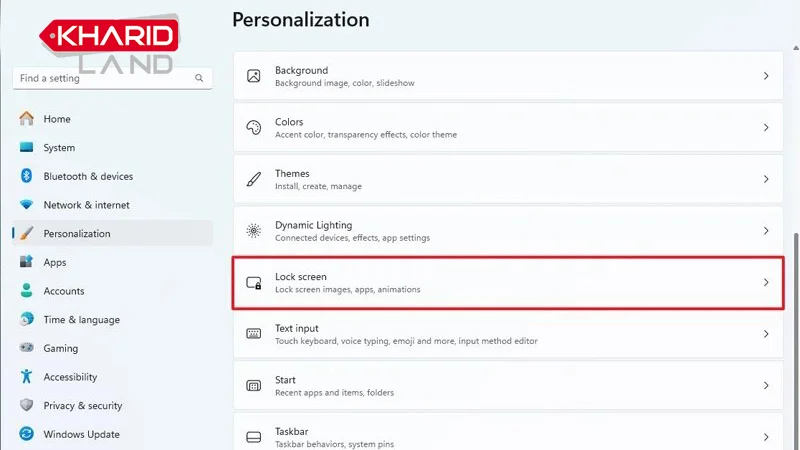
3. ورود به بخش Lock screen
از منوی سمت راست، گزینه Lock screen را انتخاب نمایید.
4. انتخاب Screen saver
در بخش Related settings، بر روی گزینه Screen saver کلیک کنید.
5. انتخاب نوع اسکرین سیور
در پنجره بازشده، منوی کشویی زیر عنوان Screen saver را باز کنید. این منو شامل گزینههای زیر است:
None : غیرفعالکردن اسکرین سیور.
D text 3 : نمایش یک پیام متنی دلخواه بهعنوان اسکرین سیور.
Blank : نمایش یک صفحه سیاه و خالی.
Bubbles : نمایش حبابهای متحرک روی صفحه.
Mystify : ایجاد طرحهای رنگی و جذاب.
Photos : نمایش مجموعهای از تصاویر دلخواه کاربر.
Ribbons : استفاده از انیمیشن روبانهای متحرک با رنگهای متغیر.
6. تنظیمات پیشرفته (در صورت نیاز)
اگر گزینههای 3D text یا Photos را انتخاب کردهاید، میتوانید با کلیک بر روی دکمه Settings، تنظیمات پیشرفتهتری مانند متن دلخواه، استایل ظاهری، سرعت حرکت، یا انتخاب فولدر تصاویر را اعمال کنید.
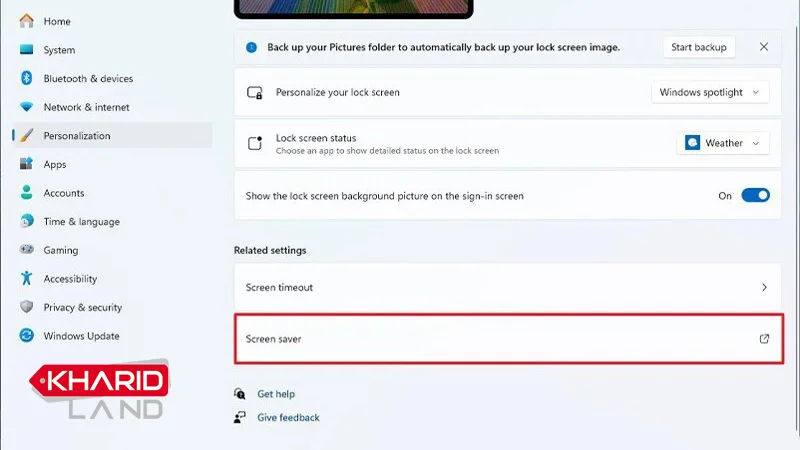
7. تعیین زمان فعالسازی اسکرین سیور
در بخش Wait، مدت زمان غیرفعال ماندن سیستم تا نمایش اسکرین سیور را مشخص کنید. این زمان بر اساس دقیقه تنظیم میشود.
8. فعالسازی حالت قفل پس از اسکرین سیور (اختیاری)
اگر میخواهید پس از نمایش اسکرین سیور، سیستم بهطور خودکار قفل شود، تیک گزینه On resume, display the logon screen را بزنید.
9. اعمال تنظیمات
در پایان، بر روی دکمههای Apply و سپس OK کلیک کنید تا تغییرات ذخیره شوند.
با انجام این مراحل، اسکرین سیور انتخابی شما با تنظیمات دلخواه در ویندوز ۱۱ فعال خواهد شد. این قابلیت نهتنها به زیبایی صفحه نمایش کمک میکند، بلکه میتواند امنیت سیستم و طول عمر صفحه نمایش لپ تاپ شما را نیز افزایش دهد.
حل مشکل کار نکردن اسکرین سیور
همیشه تنظیمات به خوبی انجام نمی گیرند و مشکلاتی را با خود به همراه دارند. معمولا بعد از انجام تنظیمات دقیق اسکرین سیور مشکلی پیش نمی آید اما اگر بعد از این مراحل با مشکل مواجه شدید می تواند به دلایل زیر باشد:
- نصب نبودن آخرین ورژن درایور کارت گرافیک یا مشکل درایور کارت گرافیک
- نصب نبودن یا مشکل نرم افزارهایی مانند Visual+یا DirectX
چنانچه برای تنظیم اسکرین سیور با مشکل مواجه شدید درایور کارت گرافیک سیستم خود را بروز رسانی کنید.

سخن پایانی
امیدواریم با ارائه مطالب این مقاله توانسته باشیم به شما کمک کنیم تا بتوانید از اسکرین سیور سیستم خود در ویندوزهای 10 و 11 بهره ببرید. مشاوران و کارشناسان ما از طریق سایت kharidland.com پاسخگوی سوالات، انتقادات و پیشنهادات شما عزیزان می باشند.
در خرید لند امکان خرید لپ تاپ ایسوس استوک / دست دوم با کیفیت فوق العاده فراهم است.
همچنین می توانید به خرید لپ تاپ ایسر استوک / دست دوم با قیمت اقتصادی بخرید.
برای خرید لپ تاپ دست دوم در برندهای متنوع و معتبر و با کیفیت نزدیک به لپ تاپ آکبند می توانید با کارشناسان خرید لند تماس گرفته و از مشاوره رایگان خرید لند استفاده کنید.
سوالات متداول
چگونه می توانم محافظ صفحه نمایش را در ویندوز تنظیم کنم؟
به تنظیمات- شخصی سازی- قفل صفحه بروید و تنظیمات محافظ صفحه را انتخاب کنید. در پنجره تنظیمات محافظ صفحه، از لیست کشویی محافظ صفحه را انتخاب کنید.
چگونه می توان محافظ صفحه نمایش خود را بلافاصله فعال کرد؟
به تنظیمات برگزیده بروید و گزینه Auto SSaver On را انتخاب کنید. اکنون برای قفل کردن رایانه خود از WIN + L استفاده کنید.
چرا در برخی موارد محافظ صفحه نمایش ویندوز 10 کار نمی کند؟
اگر محافظ صفحه نمایش کار نمی کند، به احتمال زیاد فعال یا پیکربندی نشده است. برای بررسی تنظیمات محافظ صفحه، روی دکمه Start Menu کلیک راست کرده و Control Panel را انتخاب کنید. روی Appearance and Personalization کلیک کنید و سپس Change Screensaver را در Personalization کلیک کنید.